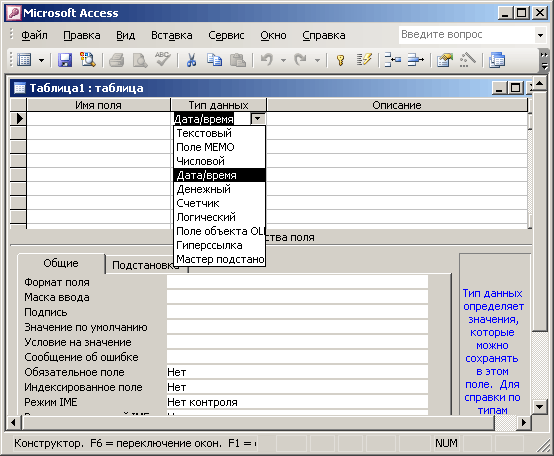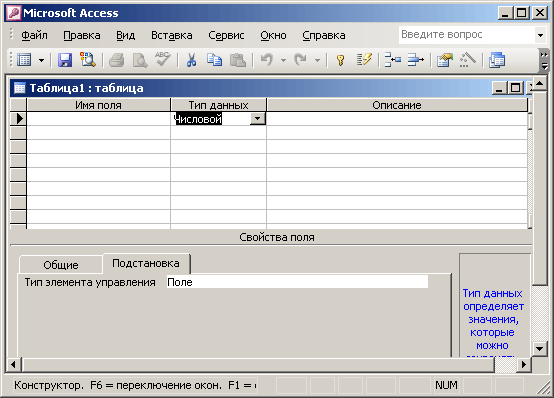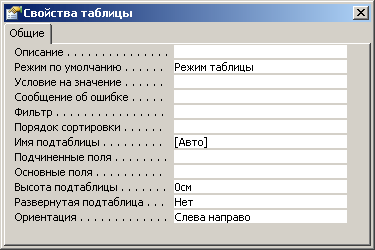Створення таблиці в режимі конструктора
У вікні бази даних в режимі конструктора таблиць замість панелі інструментів бази даних відображує панель інструментів конструктора таблиць.
Для
переміщення між полями використовуйте клавіші управління курсором: стрілка-управо, стрілка-вліво і так далі або клавіші Tab, Shift+Tab.
Властивості полий таблиці
Властивості
поля визначають параметри поля: розмір, тип даних і так далі Властивості полий таблиці задаються в режимі конструктора таблиць. У верхній частині вікна (мал. 23.15) наводиться список полів, в якому обов'язково вказується
Ім'я поля (Field Name) і Тип даних (Data Type) . Інформація, введена в поле
Опис (Description) відображуватиметься в рядку стану таблиці при виборі поля. Опис не повинен перевищувати 255 символів. Цю властивість можна не задавати.
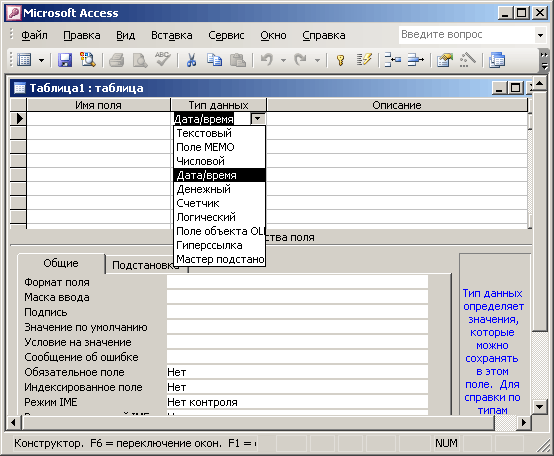
Мал. 23.15
Вибір типа даних для поля
Тип даних (Data Type) визначає, яку інформацію можна ввести в поле. У списку вічка, що розкривається, передбачені наступні типи даних:
- Текстовий (Text) — використовується
для полів, що містять комбінації символів і цифр (не більше 255
символів). За умовчанням полям привласнюється цей тип даних, оскільки
він набув найбільш широкого поширення.,
- Поле Memo (Memo) — призначено для
введення букв, цифр і розділових знаків (довгі тексти і коментарі — не
більше 65535 символів). Поле цього типа не може бути ключовим.
- Числовий (Number) — містить лише цифрову
інформацію (за винятком грошових величин), яку надалі можна
використовувати для обчислень.
- Грошовий (Currency) — призначений для
введення грошових величин. Стандартний шаблон для полів цього типа
передбачає використання двох десяткових знаків, тобто облік копійок.
Максимальне число десяткових знаків, що відображуються, не перевищує
чотири. Він використовується для запобігання помилкам при округленні.
- Дата/время (Date/Time) — містить
інформацію про дату і час. Дата і час зберігаються у вигляді числа, ціла
частина якого представляє дату, дріб — час. Дата і час можуть виводитися
в різних форматах.
- Лічильник (AutoNumber) — має формат довгого цілого (Long Integer) . При додаванні новому запису значення цьому полю
привласнюються автоматично. Це поле можна використовувати як ключового.
- Логічний (Yes/No) — застосовується для полів тих, що містять значення
Так (Yes) або Немає (No). Наприклад, в такому полі можна вказати чи має даний співробітник дітей чи ні. У логічні поля можна записати число, яке інтерпретується як
Брехня (False) або 1 — мається на увазі Істина (True) . Логічне
поле не може бути ключовим, але по ньому можна індексувати таблицю.
- Поле об'єкту OLE (OLE Object) —
містить об'єкти з інших програм (растрові і векторні малюнки, аудіо і
відео файли, електронні таблиці і так далі). Це поле не може бути
ключовим або індексним.
- Гіперпосилання (Hyperlink) —
призначено для зберігання адреси веб-сторінки, розташованої в Інтернеті,
интранете, локальній мережі або на автономному комп'ютері. Після
клацання мишею на цьому полі автоматично запускається оглядач.
Гипрессилки дозволяють виконувати переходи між об'єктами Microsoft
Access без допомоги програмування. Для створення заслання, що відкриває
об'єкт Access, введіть ім'я об'єкту в поле гіперпосилання.
- Майстер підстановок (Lookup Wizard) — завантажує майстра підстановок і виводить комбіноване вікно, що дозволяє вибрати із списку необхідне значення, наприклад, можна вибрати поле з іншої бази даних.
Панель властивостей містить ряд додаткових властивостей поля, Приведемо деякі з них:
- Розмір поля (Field Size) — для текстового поля визначає максимальне число символів, яке може бути введене в (не більше 255). Для числових полів вибирається довге ціле
(Long Integer), ціле (Integer ) і тому подібне Чим ширше поле, тим важче користуватися таблицею, оскільки вона може не поміщатися на екрані. Проте поле, що має дуже маленький розмір, може не вміщати необхідну інформацію. Біля деяких типів полів:
Дата/время (Date/Time) , Грошовий (Currency), Мемо (MEMO), Поле об'єкту OLE (OLE Object) цього властивість відсутня.
- Формат поля (Format) — дозволяє змінити відображення даних на екрані або при друці, наприклад, довгий формат дати (Long Date) відображує: Вівторок, 18 грудня 2001 р.
короткий (Short Date) — 18.12.2001. Формат вибирається із списку, що розкривається. За умовчанням він визначається регіональними налаштуваннями, зробленими у вікні Панель управління операційної системи. Біля полів типа
Поле об'єкту OLE (OLE Object) ця властивість
відсутня.
- Нові значення (New Value) — визначає спосіб обчислення нового значення для запису, що додається в таблицю. Ця властивість є лише біля полів
Лічильник (AutoNumber) . Із списку, що розкривається, вибирається значення або Випадкові (Random). При виборі значення
Послідовні (Increment) нове значення поля збільшується на 1.
- Маска введення (Input Mask) —
визначає, як вводитимуться і редагуватимуться дані. З її допомогою можна
задати, який тип символів (буква або цифра) вводитиметься в поле. Маску
введення можна створити за допомогою майстра, що запускається
натисненням кнопки з трьома точками «», яка відображується в кінці рядка
після установки в ній покажчика миші. Майстер пропонує список масок,
використовуваних при введенні часу, номера телефону, індексів і тому
подібне
- Число десятинних знаків (Decimal'Places) — використовується для числових полів. Можна вибрати із списку,
що розкривається, значення Авто або певне значення. Число десяткових
знаків можна ввести уручну.
- Підпис (Caption) — дозволяє в режимі таблиці
виводити як заголовок напис, приведений в даному рядку. Підпис може
містити будь-які символи
- Значення за умовчанням (Default Value)
— передбачає автоматичне введення певного значення, наприклад, якщо
майже всі представлені в таблиці комп'ютери мають процесор Pentium, то в
стовпці Процесор можна передбачити введення за умовчанням цієї назви.
- Умова на значення (Validation Rule) —
передбачає введення умови, яка перевірятиметься кожного разу після зміни
значення поля.
- Повідомлення про помилку (Validation Text )
— з'являється в рядку стану при введенні в таблицю значення не
відповідного умові перевірки.
- Обов'язкове поле (Required) — після введення значення Так (Yes)
для цієї властивості, всі записи таблиці у вказаному полі мають
бути заповненими. Якщо вказане поле не буде заповнено, Access
відображуватиме на екрані відповідне попередження.
- Порожні рядки (Allow Zero Length) — поле повинне містити хоч би один символ, якщо для нього встановлено значення
Так (Yes) . Ця
властивість передбачена лише для тестових, MEMO полів і гіперпосилань.
- Індексоване поле (Indexed) — визначає індекс, що створюється по одному полю, що прискорює пошук значень в цьому полі. Якщо в цьому полі часто виконуватиметься пошук значень, то в списку значень властивості, що розкривається, вибирається Так (Збіги допускаються)
(Yes (Duplicates OK)). Якщо два записи не можуть мати однакового значення для даного поля, то встановлюється значення Так (Збіги не допускаються)
(Yes (No Duplicates)) . Значення Немає (No)
видаляє значення індексу, окрім єдиного ключового поля. Не можна індексувати таблиці по наступних полях: Мемо
(MEMO), Поле об'єкту OLE (OLE Object) і Гіперпосилання (Hyperlink).
На вкладці Підстановка (Lookup)
властивості поля може вибиратися Тип елементу управління
(Display Control) який впливає на відображення даних при введенні. Наприклад, якщо у вас тип даних:
Текстовий (Text) то ви можете відображувати його як Поле (Text Box), Список (List Box)
або Поле із списком (Combo Box) (мал. 23.16).
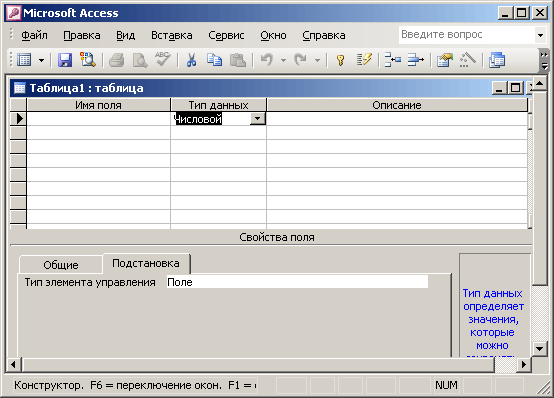
Мал. 23.16
Вкладка Підстановка властивостей поля
Властивості таблиці
Властивості
таблиці дозволяють більш повно описати таблицю, але їх можна не вводити. Аби задати властивості таблиці, відображуватимете її в режимі конструктора і натискуйте на панелі інструментів кнопку
Властивості (Properties) або натискуйте клавіші Alt+Enter.
Короткий опис властивостей таблиці (мал. 23.17) даний нижче:
- Опис (Description) — використовується для
пояснень, що стосуються призначення таблиці;
- Умова на значення (Validation Rule) —
дозволяє задати умову для перевірки правильності що вводяться в таблицю
даних. Умова відноситься до таблиці в цілому, а не до конкретного поля;
- Повідомлення про помилку (Validation Text) —
служить для введення повідомлення, яке відображуватиметься на екрані при
введенні даних, не відповідних умові на значення;
- Фільтр (Filter) — містить фільтри, що
накладаються на таблицю після її відкриття. Фільтри можуть обмежувати
кількість записів згідно з критеріями, заданим користувачем;
- Порядок сортування (Order by) — задає
порядок сортування таблиці після її відкриття;
- Ім'я підтаблиці (Subdatasheets Name) — визначає, чи треба відображувати в підтаблицях дані в зв'язаних записах і як їх відображувати. За умовчанням встановлено значення
Авто (Auto) що дозволяє автоматично додавати вкладені таблиці для зв'язаних записів. Значення
Немає (None) відключає підтаблиці;
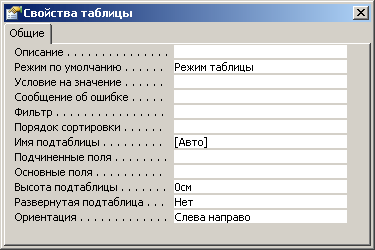
Мал. 23.17
Властивостей таблиці
- Підлеглі поля (Link Child Fields) —
визначає ім'я зв'язаного поля підлеглої таблиці, якщо задана властивість
Ім'я підтаблиці. Можна не вказувати 'значення цієї властивості, якщо
встановлено значення Авто для властивості Ім'я підтаблиці;
- Основні поля (Master Fields) —
визначає для таблиці, що стоїть по ієрархії тієї, що вище розглядається,
ім'я єднального поля, якщо задано значення Ім'я підтаблиці;
- Висота підтаблиці (Subdatasheet Height) — обмежує максимальну висоту вкладеної таблиці, якщо
задано значення для властивості Ім'я підтаблиці;
- Розгорнута підтаблиця (Subdatasheet Expanded) — задає початкове відображення вкладеної таблиці, якщо задано значення для властивості Ім'я підтаблиці. Після установки значення
Так (Yes) таблиця
відкриватиметься зі всіма відкритими вкладеними таблицями;
- Орієнтація (Orientation) — можливо Зліва направо (Left-to-Right)
або Справа наліво (Right-to-left) .
|